Rumah >tutorial komputer >pelayar >Langkah-langkah untuk menetapkan Google Chrome sebagai penyemak imbas lalai anda
Langkah-langkah untuk menetapkan Google Chrome sebagai penyemak imbas lalai anda
- 王林ke hadapan
- 2024-01-08 14:54:066594semak imbas
Bagaimana untuk menetapkan Google Chrome sebagai penyemak imbas lalai? Google Chrome ialah penyemak imbas yang sangat berkuasa, dan ramai pengguna suka menggunakan penyemak imbas ini untuk mengakses halaman web. Jika anda ingin mengesyorkan membuka Google Chrome secara automatik apabila anda melawati beberapa pautan, anda boleh menetapkan Google Chrome sebagai penyemak imbas lalai anda. Hari ini, editor akan membawa anda cara untuk menetapkan Google Chrome sebagai penyemak imbas lalai. Pengguna yang memerlukan dialu-alukan untuk membaca kandungan berikut.

Cara untuk menetapkan Google Chrome sebagai penyemak imbas lalai
Untuk membantu pemain yang belum melepasi tahap itu, mari kita belajar tentang kaedah penyelesaian teka-teki yang khusus. Pertama, kita perlu klik dua kali pada ikon Google Chrome untuk membuka penyemak imbas. Kemudian, cari ikon tiga titik di penjuru kanan sebelah atas halaman dan klik dengan tetikus untuk membukanya, seperti yang ditunjukkan dalam rajah di bawah.
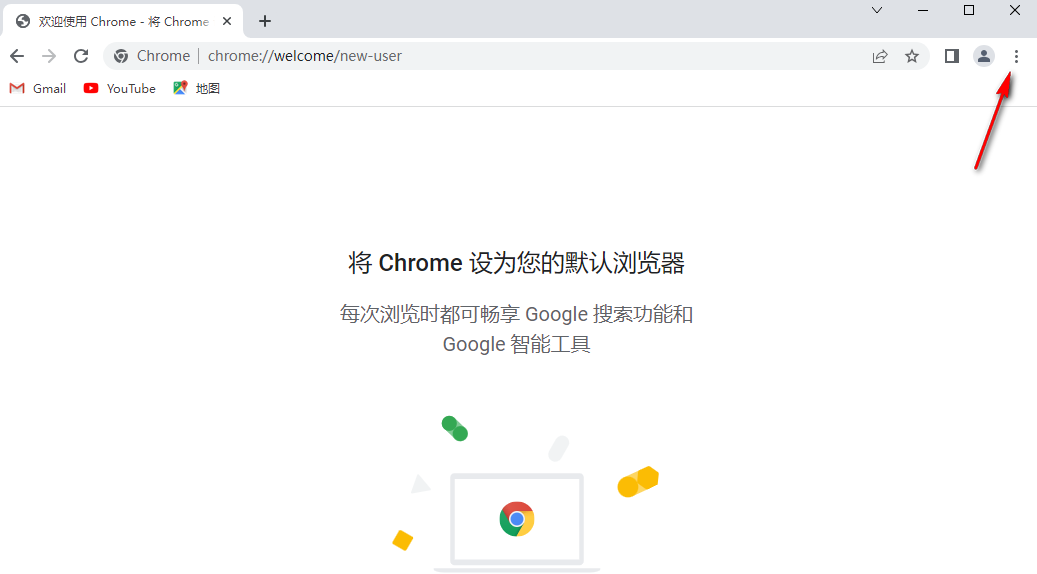
2 Selepas itu, banyak pilihan akan muncul di bawah ikon Kita perlu mencari pilihan [Tetapan] dalam pilihan menu, seperti yang ditunjukkan dalam gambar.
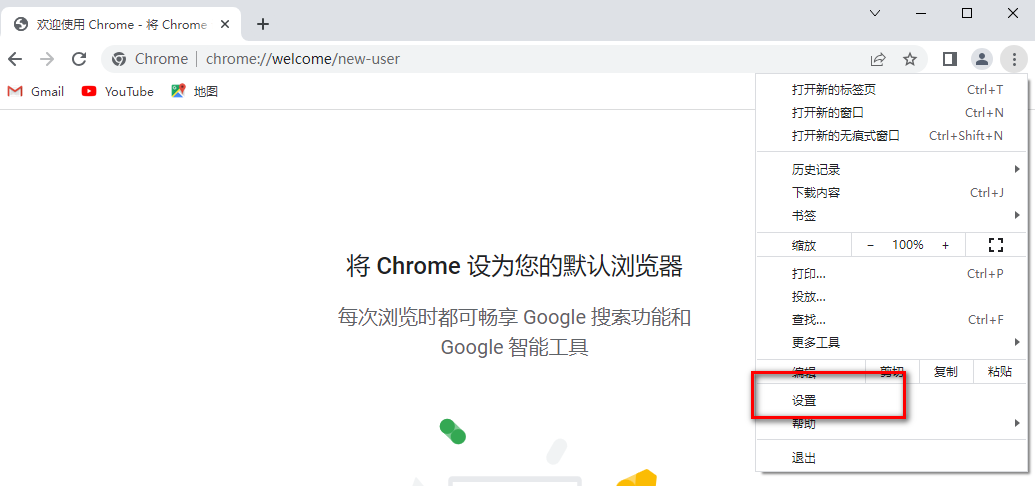
3 Kemudian, klik tab [Pelayar Lalai] di sebelah kiri dalam halaman tetapan, dan kemudian klik butang [Set as Default Option] di sebelah kanan untuk memasuki halaman tetapan, seperti yang ditunjukkan dalam gambar Tunjukkan. .
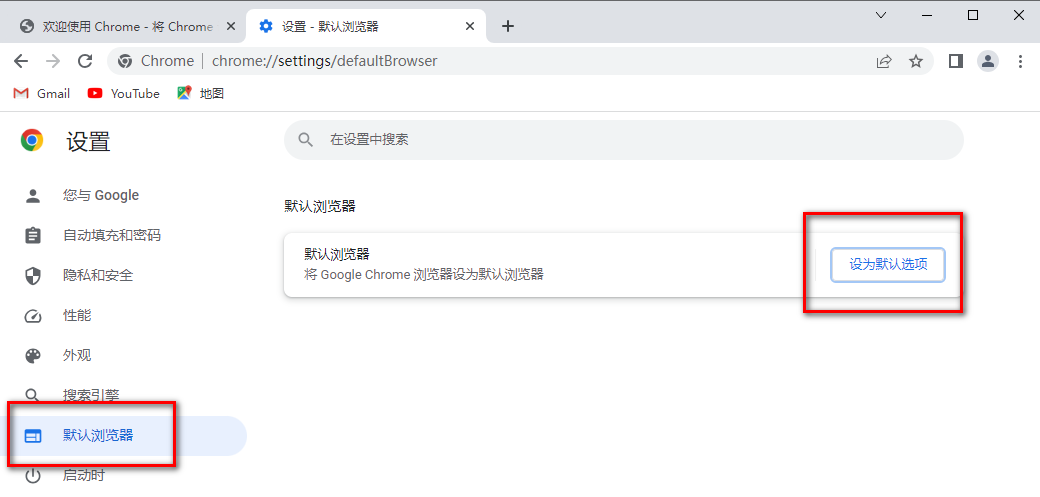
4 Selepas masuk, dalam tetingkap aplikasi lalai sistem komputer, anda boleh melihat bahawa penyemak imbas lalai editor semasa ialah [360 Speed Browser], klik pelayar dengan butang kiri tetikus , seperti yang ditunjukkan dalam gambar Tunjukkan.
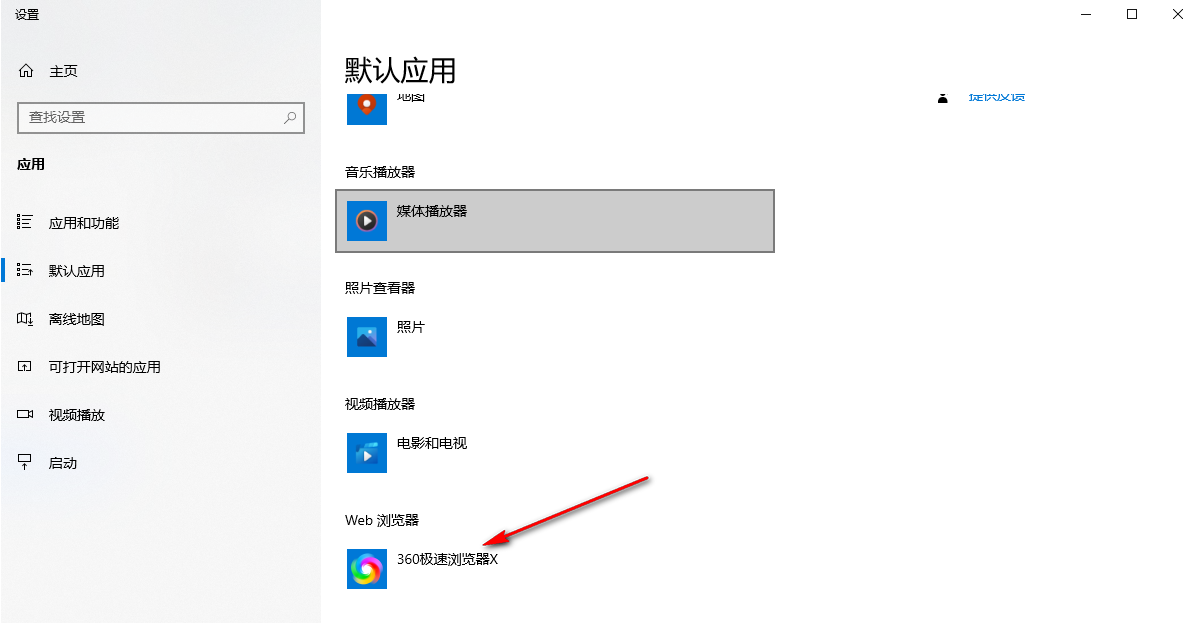
5 Pada masa ini, tetingkap penapisan akan muncul di sebelahnya, di mana kita boleh memilih Google Chrome, seperti yang ditunjukkan dalam gambar.
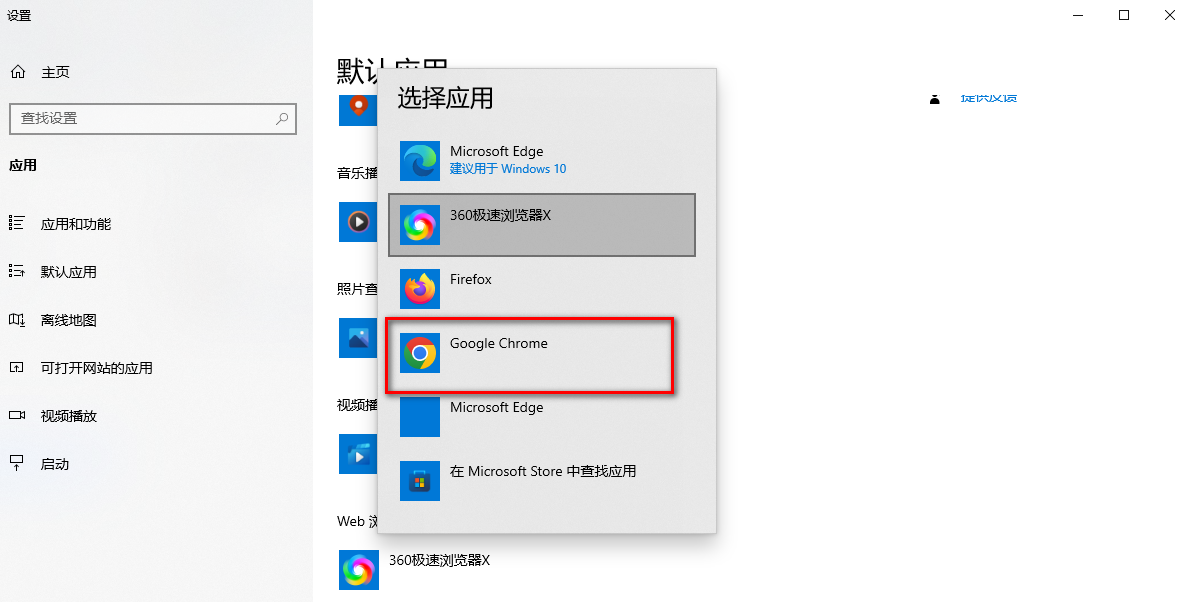
Atas ialah kandungan terperinci Langkah-langkah untuk menetapkan Google Chrome sebagai penyemak imbas lalai anda. Untuk maklumat lanjut, sila ikut artikel berkaitan lain di laman web China PHP!
Artikel berkaitan
Lihat lagi- Bagaimana untuk mengoptimumkan Google Chrome untuk menjimatkan memori
- Cara menggunakan ciri Pemeriksaan Keselamatan Laman Web Google Chrome
- Cara mudah untuk mematikan bunyi halaman web dalam Google Chrome
- Petua dan kaedah untuk mengoptimumkan kelajuan muat turun Google Chrome
- Bagaimana untuk menyelesaikan masalah tidak mencari butang utama Google Chrome

